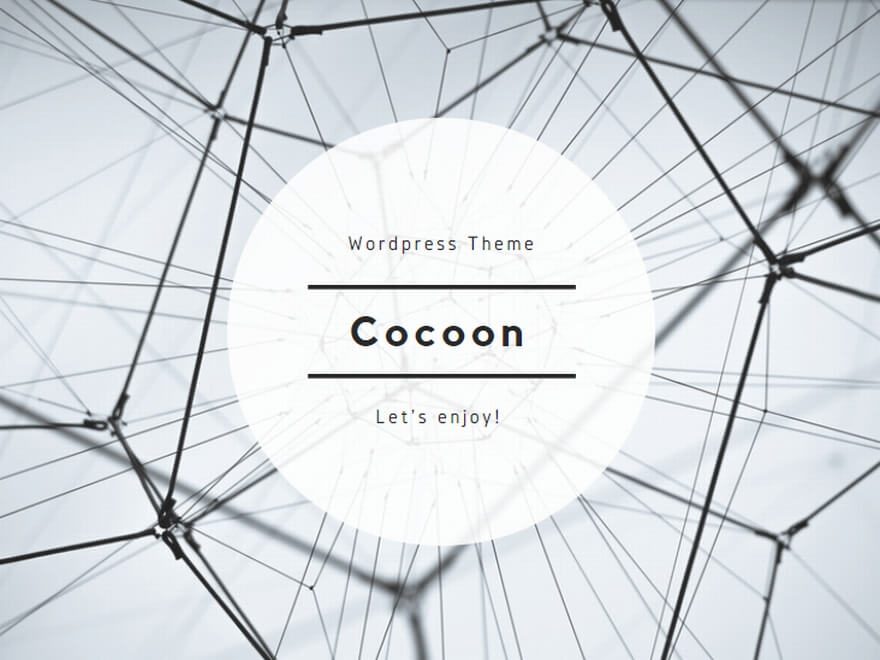iconDecotterにユーザーページ機能を追加しました。
作成方法について解説します。
ユーザーページとは?
投稿者向けの専用ページのようなものです。
投稿フレームのうち、ユーザーページに公開するものを選び、フレームリストとして編集すると、選んだフレームのみが表示されるページを公開することができます。
また、ユーザーページにはヘッダー画像を指定することができますので、ユーザーページのテーマに合わせた画像を用意すれば、フレーム画像を紹介しやすくなります。
ユーザーページの画面は以下のようになります。
URL:https://icondecotter.jp/?p=[ユーザーID]
標準のiconDecotterの画面の上下に、ヘッダー画像とフレームリストが挿入されるイメージです。
このユーザーページを公開するには、以下の手順に沿ってください。
マイページからフレームの公開ステータスを変更する
iconDecotterにログインしたら、自分の投稿フレームが一覧できるマイページにアクセスします。
このページで、まずはユーザーページに公開したいフレームの公開ステータスを「ユーザーページにも公開」に変更します。
ちなみに、公開したくなくなったフレームは非公開にすることもできます。非公開になったフレームは、検索から表示されなくなります。(投稿時のデフォルト状態は「公開」です)
公開ステータスを変更したら、「ユーザーページを編集」を押して、編集ページに遷移します。
ユーザーページを新規作成
ユーザーページ未作成の場合、作成フォームが表示されます。
タイトルは必須です。それ以外は未入力でもOKです。
入力すると、フレームリストが編集可能になります。
ここで、ユーザーページに表示するフレームの順序をドラッグで入れ替え、「フレームリストを編集」ボタンを押すとユーザーページに公開されます。
ユーザーページの作成については以上で完了です。
備考
ヘッダー画像はアップロード出来ないかについて
今のところ用意してません。自サイトを持っていれば、そちらにアップロードした後そのURLをご入力ください。
アップロード先はPixivやthumblrとかでもよいとおもいます。
また、公序良俗や著作権に違反するようなヘッダー画像の指定はお止めください。
フレームリストの上限について
今のところ制限はないので、いくらでも指定可能です。
が、あまり多く指定すると、ページの表示に時間がかかってしまうため、よくありません。
厳選する方が良いと思います。
また、今後何かしら負荷がかかる事態になった場合は、公開数を制限させていただく可能性もあります。
→追記:現在、上限を120に設定変更しました。新しく投稿されたものから数えて、120件までが編集対象になります。
ユーザーページからのデコレーションツイートについて
ユーザーページからデコレーションした場合、自動ツイートのURLはユーザーページのURLになります。
ですので、あるユーザーページの利用者のツイートに含まれるURLからアクセスしてきた人は、そのユーザーページにまずアクセスする仕組みになっています。